Adobe After Effects er et profesjonelt videoredigeringsprogram tilgjengelig for både PC-er og Mac-datamaskiner. I likhet med andre medlemmer av Adobe er After Effects kjent for omfattende videoredigeringsverktøy på profesjonelle nivåer og imponerende utskriftskvalitet. Så hvis du er følsom for audiovisuelle opplevelser, er det en av de beste måtene å reversere videoklipp. Men problemet er at After Effects er så profesjonelt at vanlige mennesker ikke lett kan forstå det. Er det mulig at ikke-teknisk kunnskapsrike lager omvendt klipp ved hjelp av After Effect? Vi skal fortelle deg hvordan omvendt klipp i After Effects i denne opplæringen. Og det kan være det beste svaret på spørsmålet.
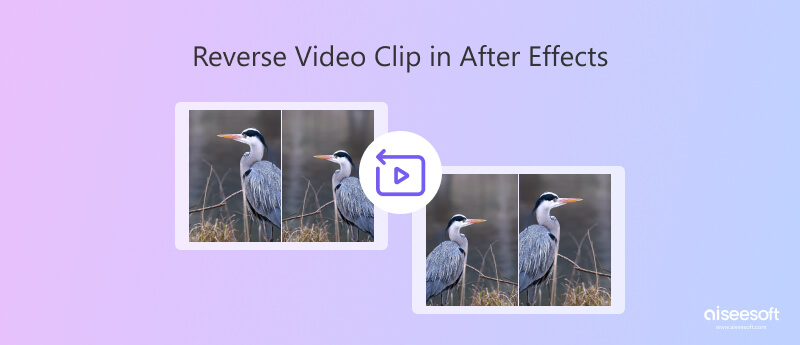
Hvis du er klar, la oss begynne å lære om hvordan du kan reversere videoklipp i After Effects akkurat nå.
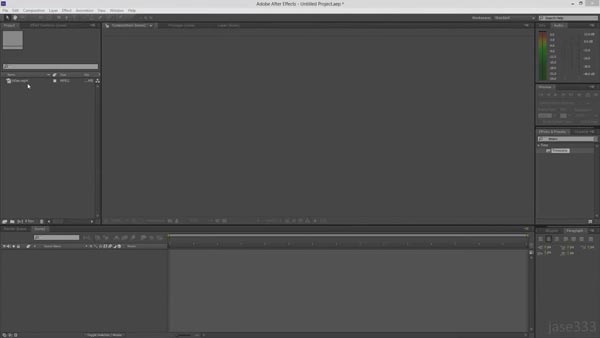
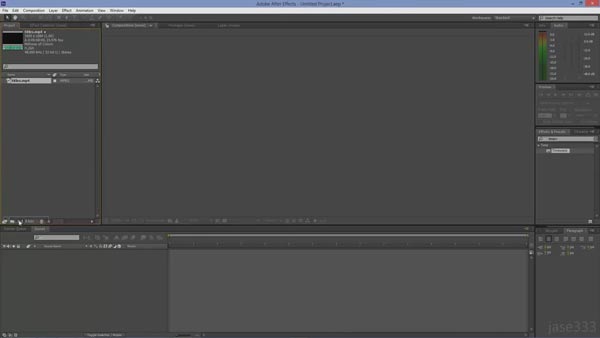
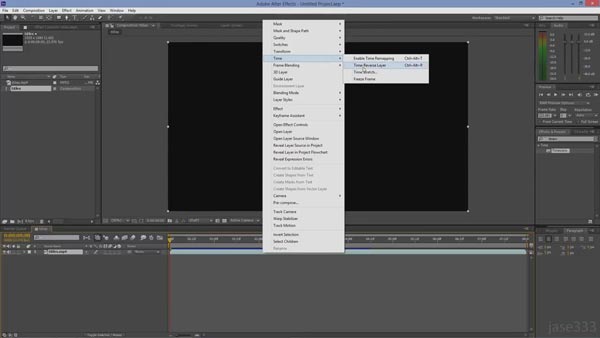
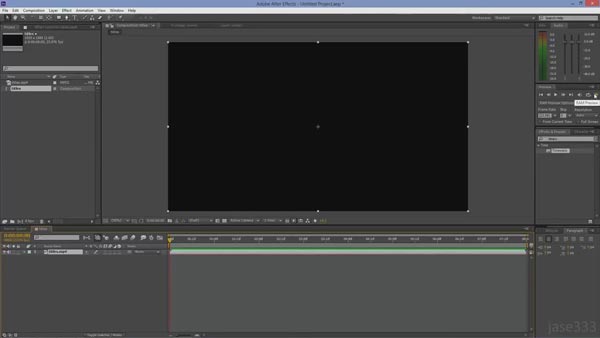
Selv om After Effects er en profesjonell fotoredigerer, er det litt komplisert for gjennomsnittsfolk å reversere klipp i After Effects, for ikke å nevne den uoverkommelige prisen. Hvis du leter etter det beste alternativet til After Effect for å revidere klippet, vil vi anbefale Aiseesoft Video Converter Ultimate. Det er en av de beste videoredigeringsprogrammer på markedet, og dens kraftige funksjoner inkluderer:

Nedlastinger
Aiseesoft Video Converter Ultimate
100 % sikker. Ingen annonser.
100 % sikker. Ingen annonser.
100 % sikker. Ingen annonser.
100 % sikker. Ingen annonser.

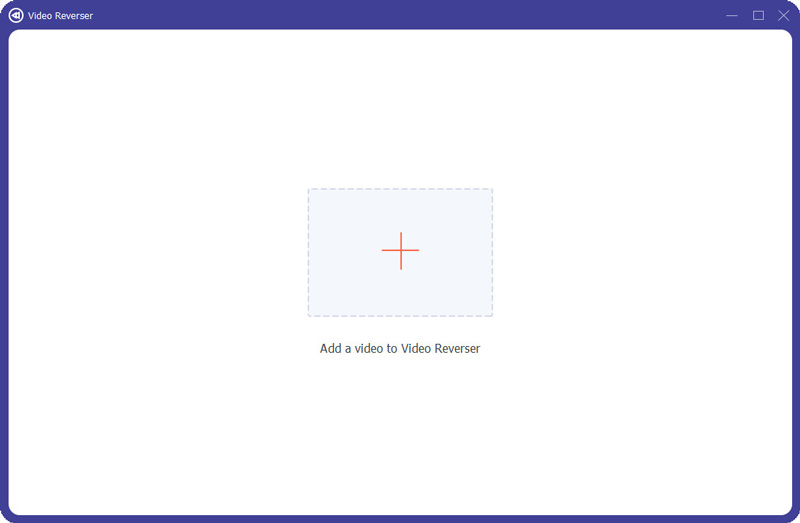
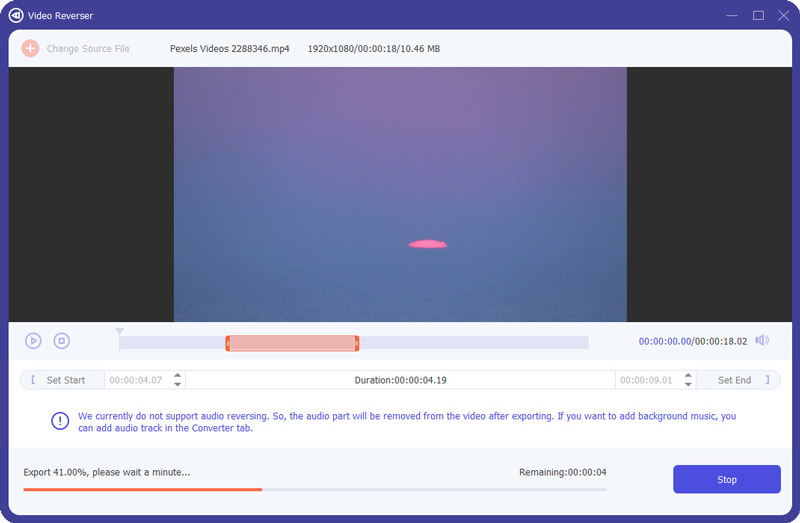
1. Kan du reversere en animasjon i After Effects?
Ja. For å reversere en GIF-fil, trenger du bare å velge lagenes nøkkelbilder og høyreklikke den, velg Keyframe-assistent, og til slutt klikk Tid-Reverse-Keyframe for å reversere en animert GIF-fil.
2. Hvordan legger jeg til en nøkkelramme i After Effects?
Velg Stoppeklokke ikonet ved siden av nøkkelbildet for å aktivere det. Deretter vil After Effects opprette en keyframe automatisk. Etter det, velg Animasjon, og legg deretter til keyframe, hvor keyframe vil bli lagt til After Effects.
3. Hvordan reversere en lydfil i After Effects?
For å reversere en lydfil i After Effects trenger du bare å importere lydfilen til tidslinjeredigeringsruten. Velg lydsporet og gå til Effekt, deretter Invertire. Deretter velger du eksportformatene som WAV, AAC, FLAC, OGG og mer for å lagre den reverserte lydfilen.
konklusjonen
Å reversere et videoklipp er en etterspurt funksjon i Adobe After Effects. Det er flere veiledninger om hvordan du kan reversere videoklipp i After Effects på fora, men alle er for enkle eller går gjennom mange manuelle trinn. Derfor har vi delt arbeidsflyten til After Effects omvendt klipp i detalj ovenfor. Hvis du følger guidene våre, vil du oppdage at det er morsomt å lage en video reversering. Det er velkjent at Adobe-programvaren er ekspansiv, det samme er After Effects. Så vi tilbød et kostnadseffektivt alternativ for å hjelpe deg å gjøre det gøy med videorevers, Aiseesoft Video Converter Ultimate. Den har muligheten til å reversere videoklipp med ett klikk. Dessuten tilbyr den også flere brukervennlige videoredigeringsverktøy og rikelig med videoeffekter. Enda viktigere, den støtter å lagre eller dele den reverserte videoen i full oppløsning og høy kvalitet.
Video omvendt
Spill av video i revers Beste Video Reverser Omvendt MP4 Omvendt video Omvendt videoklipp i After Effects Omvendt video i iMovie
Video Converter Ultimate er utmerket videokonverterer, editor og forsterker for å konvertere, forbedre og redigere videoer og musikk i 1000 formater og mer.
100 % sikker. Ingen annonser.
100 % sikker. Ingen annonser.